ユーザーズガイド GIGABYTE GA-8IPE775 PRO
Lastmanualsはユーザー主導型のハードウエア及びソフトウエアのマニュアル(ユーザーガイド・マニュアル・クイックスタート・技術情報など)を共有・保存・検索サービスを提供します。 製品を購入する前に必ずユーザーガイドを読みましょう!!!
もしこの書類があなたがお探しの取扱説明書・マニュアル・機能説明・回路図の場合は、今すぐダウンロード。Lastmanualsでは手軽に早くGIGABYTE GA-8IPE775 PROのユーザマニュアルを入手できます。 GIGABYTE GA-8IPE775 PROのユーザーガイドがあなたのお役に立てばと思っています。
GIGABYTE GA-8IPE775 PROのユーザーガイドをLastmanualsがお手伝いします。

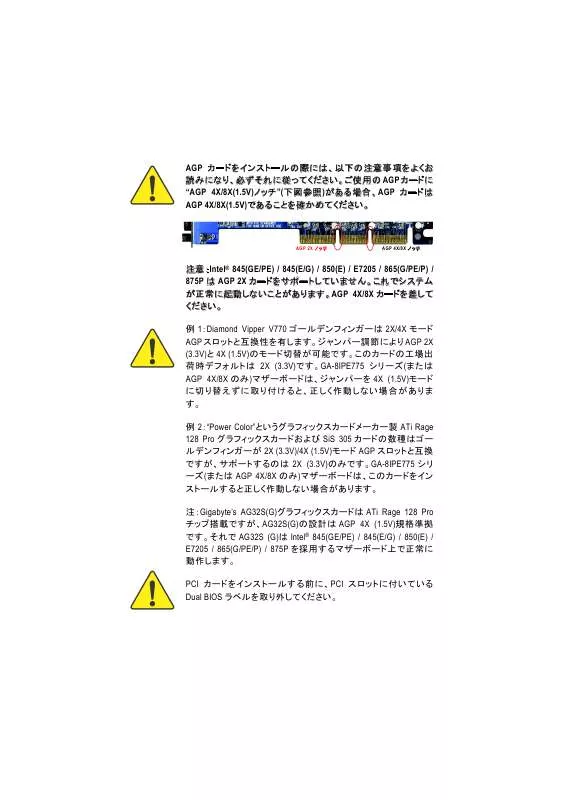
この製品に関連したマニュアルもダウンロードできます。
 GIGABYTE GA-8IPE775 PRO (12438 ko)
GIGABYTE GA-8IPE775 PRO (12438 ko)
 GIGABYTE GA-8IPE775 PRO (9691 ko)
GIGABYTE GA-8IPE775 PRO (9691 ko)
マニュアル抽象的: マニュアル GIGABYTE GA-8IPE775 PRO
詳しい操作方法はユーザーガイドに記載されています。
[. . . ] AGP カードをインストールの際には、以下の注意事項をよくお 読みになり、必ずそれに従ってください。ご使用の AGP カードに “AGP 4X/8X(1. 5V)ノッチ”(下図参照)がある場合、AGP カードは AGP 4X/8X(1. 5V)であることを確かめてください。
AGP 2X ノッチ
AGP 4X/8X ノッチ
注意:Intel® 845(GE/PE) / 845(E/G) / 850(E) / E7205 / 865(G/PE/P) / 875P は AGP 2X カードをサポートしていません。これでシステム が正常に起動しないことがあります。AGP 4X/8X カードを差して ください。 例 1:Diamond Vipper V770 ゴールデンフィンガーは 2X/4X モード AGP スロットと互換性を有します。ジャンパー調節により AGP 2X (3. 3V)と 4X (1. 5V)のモード切替が可能です。このカードの工場出 荷時デフォルトは 2X (3. 3V)です。GA-8IPE775 シリーズ(または AGP 4X/8X のみ)マザーボードは、ジャンパーを 4X (1. 5V)モード に切り替えずに取り付けると、正しく作動しない場合がありま す。 例 2:“Power Color”というグラフィックスカードメーカー製 ATi Rage 128 Pro グラフィックスカードおよび SiS 305 カードの数種はゴー ルデンフィンガーが 2X (3. 3V)/4X (1. 5V)モード AGP スロットと互換 ですが、サポートするのは 2X (3. 3V)のみです。GA-8IPE775 シリ ーズ(または AGP 4X/8X のみ)マザーボードは、このカードをイン ストールすると正しく作動しない場合があります。 注:Gigabyte’s AG32S(G)グラフィックスカードは ATi Rage 128 Pro チップ搭載ですが、AG32S(G)の設計は AGP 4X (1. 5V)規格準拠 です。それで AG32S (G)は Intel® 845(GE/PE) / 845(E/G) / 850(E) / E7205 / 865(G/PE/P) / 875P を採用するマザーボード上で正常に 動作します。 PCI カードをインストールする前に、 PCI スロットに付いている Dual BIOS ラベルを取り外してください。
記載内容の誤り・不適切な表現、誤字脱字など、その結 果生じたいかなる損害等に関しても、本書の作者は一切 の責任を負いかねます。 本書に記載されている会社名、製品名は各社の商標ま たは登録商標です。 マザーボード上のラベルを剥さないでください、これに従 わない場合は、本マザーボードの保証が無効にされる場 合があります。 情報技術の急速な進歩により、本書を出版後、仕様が 変更される場合がありますので、ご了承ください。
GA-8IPE775 シリーズ
Intel® Pentium® 4 Socket 775 プロセッサマザーボード
ユーザーズマニュアル
Pentium® 4 プロセッサマザーボード 改版 1003 12MJ-8IPE775-1003
日本語
目次
警告 . . . . . . . . . . . . . . . . . . . . . . . . . . . . . . . . . . . . . . . . . . . . . . . . . . . . . . . . . . . . . . . . . . . . . . . . . . . . . . . . . . . . . . . . . . . . . . . . . . . . . . . 4 第 1 章 はじめに . . . . . . . . . . . . . . . . . . . . . . . . . . . . . . . . . . . . . . . . . . . . . . . . . . . . . . . . . . . . . . . . . . . . . . . . . . . . . . . . . 5
特長の概略 . . . . . . . . . . . . . . . . . . . . . . . . . . . . . . . . . . . . . . . . . . . . . . . . . . . . . . . . . . . . . . . . . . . . . . . . . . . . . . . . . . . . . . . . . 5 GA-8IPE775 シリーズマザーボードレイアウト . . . . . . . . . . . . . . . . . . . . . . . . . . . . . . . . 7
Italiano
ブロック図 . . . . . . . . . . . . . . . . . . . . . . . . . . . . . . . . . . . . . . . . . . . . . . . . . . . . . . . . . . . . . . . . . . . . . . . . . . . . . . . . . . . . . . . . . . . . 8
第 2 章 ハードウェアのインストール手順 . . . . . . . . . . . . . . . . . . . . . . . . . . . . . . . . . . . . . [. . . ] Dual BIOS 技術って何?
Dual BIOS では、マザーボード上にメイン BIOS とバックアップ BIOS という 2 つのシ ステム BIOS (POM)が搭載されています。通常は、メイン BIOS を利用してシステムを動 作します。メインボード BIOS が破壊されたりして利用できない場合、システムの電源 がオンになっている間に、バックアップ BIOS を利用してシステムを動作します。つま り、BIOS には何もなかったかのように、PC が正常に作動することとなります。
日本語 Italiano
B. Dual BIOS と Q-Flash ユーティリティの使い方は?
a. コンピュータの電源をオンにし、パワーオンセルフテスト(POST)が開始されたら直 ちに<Del>キーを押し、AWARD BIOS SETUP に入ってください。そして、<F8>を押し て FLASH ユーティリティを起動します。
Deutsch Español
GA-8IPE775 Pro 向けのみ。
- 53 -
技術情報
b. Award Dual BIOS Flash ROM プログラミングユーティリティ
Italiano
c. Dual BIOS アイテムの説明:
日本語 Deutsch Español
Wide Range Protection: Disable (Default), Enable
状態 1: メイン BIOS に故障が発生した場合(ESCD の更新失敗、チェックサムエラーやリセット など ) 、電源が入り、オペレーションシステムが読み込まれる直前に、 Wide Range Protection が“Enable”に設定されていると、PC がバックアップ BIOS から起動します。 状態 2: ユーザーがシステムに変更を加えた後、周辺機器カード(SCSI カードや LAN カードなど) の ROM BIOS がシステム再起動の要求を発した場合、起動 BIOS はバックアップ BIOS へ変更されます。
Boot From: Main BIOS (Default), Backup BIOS
状態 1: 起動する BIOS をメイン BIOS/バックアップ BIOS から選択することできます。 状態 2: どちらかの BIOS が利用できないとき、本アイテム“Boot From: Main BIOS (Default)”は 淡色表示になり変更できません。
GA-8IPE775 シリーズマザーボード
- 54 -
Auto Recovery: Enable (Default), Disable
2 つの BIOS のどちらかにチェックサムエラーが生じたとき、エラーでない BIOS が自動 的にエラーの生じた BIOS を回復します。 (BIOS 設定:Power Management Setup (電源管理セットアップ)で ACPI Suspend Type (ACPI サスペンドの種類)が Suspend to RAM (サスペンドから RAM)のとき、本項目は自動的に Enable (有効)になります。) (BIOS 設定に入りたい場合は、起動画面が表示されたら“Del”キーを押してください。)
日本語
Halt On Erro: Disable (Default), Enable
BIOS にチェックサムエラーが生じたとき、またはメイン BIOS にワイドレンジ保護エラー (WIDE RANGE PROTECTION error)が生じたとき、Halt On Error が Enable に設定されてい る場合に、PC はシステム起動時にメッセージが表示され、ユーザーの指示を待つ状 態で一時停止します。 Auto Recovery の場合:Disabled、<or the other key to continue>と表示されます。 Auto Recovery の場合:Enable、<or the other key to Auto Recover>と表示されます。
Italiano
Keep DMI Data: Enable (Default), Disable
有効:DMI データは新しい BIOS の書き込みで置き換えられません。(推奨) 無効:DIMI データは新しい BIOS の書き込みで置き換えられます。
Copy Main ROM Data to Backup
(ハングアップ ROM から起動のとき、バックアップ ROM データからメインへのコピーに 変更されます) オートリカバリーメッセージ:
BIOS Recovery: Main to Backup
メイン BIOS が正常に作動し、自動的にバックアップ BIOS を復元します。
BIOS Recovery: Backup to Main
バックアップ BIOS が正常に作動し、自動的にメイン BIOS を復元します。 (このオートリカバリーユーティリティはシステムにより自動設定され、ユーザーによる 変更はできません。)
Deutsch
Load Default Settings
dual BIOS の既定値を読み込みます。
Save Settings to CMOS
修正した設定を保存します。
Español
- 55 -
技術情報
Q-Flash™はフラッシュ ROM に組み込まれた BIOS フラッシュユーティリティです。当ユー ティリティにより、ユーザーが BIOS を更新 する際は、ただ BIOS メニューから操作でき ま す 。 Q - F l a s h ™ に よ り BIOS のフラッシュ操作が DOS や Windows 上のユーティリティなしで行えます。 Q-Flash™は BIOS メニュー内にありますから、オペレーティングシステムやその他複雑 な操作手順などが不要になります。
日本語
注意
BIOS の更新はある程度のリスクを伴うので注意深く行ってください!ユーザ ー皆様の BIOS 更新の誤操作に伴うシステムの障害に関しては Gigabyte Technology Co. , Ltd は責任を負いかねますこと、ご容赦ください。
Italiano Deutsch Español
操作の準備:
Q-Flash™により BIOS 更新を始める前に、以下の手順に従ってください。 1. Gigabyte のウェブサイトから、ご使用のマザーボード用の最新の BIOS をダウンロ ードします。 2. ダウンロードされた BIOS を展開し、フロッピーディスクに BIOS ファイル(モデル 名. Fxx という形式、例:8KNXPU. Fba)を保存します。 3. ご使用の PC を再起動し、Del を押して BIOS メニューに入ります。 以下の BIOS 更新の手順は 2 つのパートに分かれています。 お持ちのマザーボードがデュアル BIOS 装備の場合は、パート I をご参照ください。 お持ちのマザーボードが単一の BIOS 装備の場合は、パート II をご参照ください。
GA-8IPE775 シリーズマザーボード
- 56 -
パート I: デュアル BIOS マザーボードでの Q-Flash™を利用して、BIOS を更新。
Gigabyte 製マザーボードにはデュアル BIOS を装備しているものがあります。Q-Flash およびデュア ル BIOS をサポートするマザーボードでの BIOS の場合、Q-Flash ユーティリティおよびデュアル BIOS ユーティリティは同一画面に表示されます。当セクションでは Q-Flash ユーティリティの操作 方法のみを説明します。 以下のセクションでは GA-8KNXP Ultra を参考例として、BIOS フラッシュ動作で古いバージョンか ら新しいバージョンへの更新方法をご案内します。例えば Fa3 から Fba への更新というようにで す。
日本語
更新前の BIOS ファイ ルは Fa3
Italiano
Q-Flash™ユーティリティに入る:
ステップ 1:Q-Flash ユーティリティの使用には、起動画面で Del を押し BIOS メニューに入ってくだ さい。
Deutsch
ステップ 2:キーボード上の F8 ボタンを押し、次に Y キーを押しデュアル BIOS/Q-Flash ユーティリ ティに入って下さい。
Español
- 57 -
技術情報
Q-Flash™/デュアル BIOS ユーティリティ画面の説明
日本語
Q-Flash/デュアル BIOS ユーティリティ画面は以下の主要コンポーネントから構成されています。 デュアル BIOS ユ ーティリティバー デュアル BIOS ユーティリティ のタスクメニ ュー
Italiano
Q-Flash™ ユー ティリティ用 のタスクメニ ュー
Q-Flash™ユーティ リティタイトルバ ー アクションバー
デュアル BIOS ユーティリティのタスクメニュー:
ここには 8 種のタスクおよび 2 項目で、BIOS の ROM タイプの情報を表示します。タスクをポイント して Enter キーを押すと、そのタスクが実行されます。
Q-Flash ユーティリティ用のタスクメニュー:
4 種のタスクが含まれます。タスクをポイントして Enter キーを押すと、そのタスクが実行されま す。
アクションバー:
Q-Flash/デュアル BIOS ユーティリティの操作に必要な 4 種の操作名が含まれます。記述されてい るキーをキーボードから押すことで操作が実行されます。
Q-Flash™ユーティリティの使用:
Deutsch Español
このセクションでは Q-Flash ユーティリティを利用して BIOS を更新する方法が説明されています。 全述の“操作の準備”セクションで説明されているように、ご使用のマザーボード用の BIOS ファイ ルを保存したフロッピーを用意し、これをコンピュータに入れる必要があります。フロッピーディス クをコンピュータに入れ、Q-Flash ユーティリティに入ったなら、以下の手順で BIOS のフラッシュを 実行します。
ステップ:
1. キーボードの矢印キーで、Q-Flash メニュー内の“Load Main BIOS from Floppy”をハイライト表示 させ、そして Enter ボタンを押します。 次に、フロッピーディスクにダウンロードされた BIOS ファイルがポップアップボックスに表示され ます。 現在の BIOS をバックアップ目的で保存するには、“Save Main BIOS to Floppy”の項目を選 択して、ステップ 1 から始めます。
注
GA-8IPE775 シリーズマザーボード
- 58 -
2.
フラッシュ対象の BIOS ファイルを指定し Enter を押します。 この例では、フロッピーディスクにダウンロードしたファイルはただ 1 つなので、8KNXPU. Fba のみが表示されています。 ご使用のマザーボードに合った BIOS ファイルであることを再度確認してください。
日本語
注意
フロッピーディスク内の BIOS ファイル。
Italiano
Enter を押すと、フロッピーディスクからの BIOS ファイル読み込み状況が表示されます。
注意
Deutsch
この段階でコンピュータの電 源をオフにしたり、リセットした りしないでください!
BIOS ファイル読み込みが完了すると、“Are you sure to update BIOS?”というダイアログボックスが確 認を促します。 3. BIOS 更新を行うには Y キーを押します。 これで BIOS 更新が始まります。BIOS 更新状況が表示されます。 BIOS フラッシュ中にフロッピーディスクを取り出さないでください。
注意
Español
- 59 -
技術情報
4.
Italiano
日本語
BIOS 更新操作が完了したら、キーボード上の任意のキーを押すと、Q-Flash メニューに戻り ます。
注
バックアップ BIOS のフラッシュにはステップ 1-4 を繰 り返します。
5.
Q-Flash ユーティリティを終了するには ESC、次に Y キーを押します。Q-Flash 終了後、コンピ ュータは自動的に再起動します。
Deutsch
システム再起動後、起動画面上でフラッシュ後の BIOS バージョンが表示されます。 更新後 BIOS ファイルは Fab となっています
Español
GA-8IPE775 シリーズマザーボード
- 60 -
6.
システム再起動後、Del を押して、BIOS メニューに入ります。BIOS メニューから Load Fail-Safe Defaults の項目を選び、Enter を押すと BIOS 安全デフォルト値がロードされます。通常、シス テムは BIOS 更新後に、既存のデバイスを皆再検出します。それで BIOS 更新後は、BIOS デ フォルト値をロードしなおすよう強くお勧めします。
日本語 Italiano Deutsch
キーボードから Enter を押します
キーボードから Y キーを押して、デ フォルト値をロー ドします。
7.
Save & Exit Setup の項目を選んで、設定を CMOS に保存し BIOS メニューを終了します。 BIOS メニューを終了すると、システムは再起動します。これで全部の手順は完成です。
キーボードから Y キーを押して、保 存して終了してくだ さい。
Español
- 61 -
技術情報
日本語 Italiano
パート II: 単一の BIOS のマザーボード上での Q-Flash™ユーティリティを利用して、BIOS を更新。
この部分では単一の BIOS のマザーボードで Q-Flash™ユーティリティを利用して BIOS を更新する 方法が示されています。
Q-Flash™ユーティリティに入る:
ステップ 1:Q-Flash ユーティリティの使用には、起動画面で Del を押して、BIOS メニューに入ってく ださい。
ステップ 2:キーボード上の F8 ボタンを押し、次に Y キーを押し Q-Flash ユーティリティに入って下 さい。
Q-Flash™ユーティリティに入る
Q-Flash BIOS ユーティリティ画面は以下の主要コンポーネントから構成されています。 Q-Flash™ユーティ リティバー
Deutsch
Q-Flash™ ユ ー ティリティ用の タスクメニュー アクションバー
Q-Flash ユーティリティ用のタスクメニュー:
3 種のタスクが含まれます。タスクをポイントして Enter キーを押すと、そのタスクが実行されま す。
アクションバー:
Q-Flash ユーティリティの操作に必要な 4 種の操作名が含まれます。記述されているキーをキー ボードから押すことで操作が実行されます。
Español
GA-8IPE775 シリーズマザーボード
- 62 -
Q-Flash™ユーティリティの使用:
このセクションでは Q-Flash ユーティリティを利用して BIOS を更新する方法が説明されています。 全述の“操作の準備”セクションで説明されているように、ご使用のマザーボード用の BIOS ファイ ルを保存したフロッピーを用意し、これをコンピュータに入れる必要があります。フロッピーディス クをコンピュータに入れ、Q-Flash ユーティリティに入ったなら、以下の手順で BIOS のフラッシュを 実行します。
日本語
ステップ:
1. キーボードの矢印キーで、Q-Flash メニュー内の“Update BIOS from Floppy”をハイライト表示さ せ、そして Enter ボタンを押します。 次に、フロッピーディスクにダウンロードされた BIOS ファイルがポップアップボックスに表示さ れます。 現在の BIOS をバックアップ目的で保存するには、“Save BIOS to Floppy”の項目を選択し て、ステップ 1 から始めます。 フラッシュ対象の BIOS ファイルを指定し Enter を押します。
注
2.
Italiano
この例では、フロッピーディスクにダウンロードしたファイルはただ 1 つなので、8GE800. F4 の みが表示されています。 ご使用のマザーボードに合った BIOS ファイルであることを再度確認してください。
注意
フロッピーディスク内の BIOS ファイル。
Deutsch
注意
この段階でコンピュータ の電源をオフにしたり、リ セットしたりしないでくださ い! BIOS ファイル読み込みが完了すると、“Are you sure to update BIOS?”というダイアログボックスが確 認を促します。 BIOS フラッシュ中にフロッピーディスクを取り出さないでください。
注意
Español
- 63 -
技術情報
3.
日本語
BIOS 更新を行うには Y キーを押します。 これで BIOS 更新が始まります。BIOS 更新状況が即時表示されます。
BIOS 更新状況
注意
この段階でコンピュータの 電源をオフにしたり、リセ ットしたりしないでくださ い! 4. BIOS 更新操作が完了したら、キーボード上の任意のキーを押すと、Q-Flash メニューに戻り ます。
Italiano
5.
Q-Flash ユーティリティを終了するには ESC、次に Y キーを押します。Q-Flash 終了後、コンピ ュータは自動的に再起動します。
Deutsch Español
システム再起動後、起動画面上でフラッシュ後の BIOS バージョンが表示されます。
更新後 BIOS ファ イルは Fab となっ ています
6.
システム再起動後、Del を押して BIOS メニューに入り、BIOS Fail-Safe Defaults (BIOS 安全デフ ォルト値)をロードしてください。BIOS Fail-Safe Defaults のロード方法はパート I のステップ 6-7 をご参照ください。
これで完了です!これで BIOS 更新に成功しました!
GA-8IPE775 シリーズマザーボード
- 64 -
方法 2:@BIOS ユーティリティ
DOS 起動ディスクをお持ちでない場合は、 Gigabyte @BIOS™ プログラムを利用して BIOS フラッシュを行うようお勧めします。
日本語
ここで押してください。
2. “Start”-“Programs”-“GIGABYTE”“@BIOS”をクリックしてください
1. “@BIOS” をクリッ クし てください
Italiano
(1)
(2)
3.
“ ”をクリックして ください。
4. ここでクリックしてください。
5.
@BIOS サーバサイトを選択し、 “OK”をクリックしてください。
Deutsch
(3)
(4)
方法と手順: 1. インターネット経由で BIOS を更新 a. “Internet Update”アイコンをクリックします b. “Update New BIOS”アイコンをクリックします c. ご使用のマザーボードの正確なモデル名を選択します e. システムは BIOS のダウンロードと更新を自動的に行います。
Español
- 65 -
技術情報
II. インターネットを経由しないで BIOS を更新: a. “Internet Update”アイコンはクリックしないでください b. “Update New BIOS”アイコンをクリックします c. [. . . ] Advanced BIOS features-->(SATA)/RAID/SCSI boot order: “SATA” 2. Advanced BIOS features-->First boot device: “SCSI” 3. Integrated Peripherals--> Onboard H/W ATA/RAID: “enable” その後、RAIDモードに関しては、RAID controller functionという項目からRAIDモードでは “RAID”、通常のATAモードでは“ATA”に設定します。 問 12:IDE/SCSI/RAID カードから起動するよう BIOS で設定するにはどうしますか? 答:以下のようにBIOSを設定します: 1. Advanced BIOS features-->(SATA)/RAID/SCSI boot order: “SCSI” 2. [. . . ]
GIGABYTE GA-8IPE775 PROダウンロード上のご注意
Lastmanualsはユーザー主導型のハードウエア及びソフトウエアのマニュアル(ユーザーガイド・マニュアル・クイックスタート・技術情報など)を共有・保存・検索サービスを提供します。
お探しの書類がなかったり、不完全だったり、言語が違ったり、モデル名や言語が説明と違う場合など、いかなる場合でもLastmanualsはその責を負いません。またLastmanualsは翻訳のサービスもしていません。
規約に同意して「マニュアルをダウンロード」をクリックすればGIGABYTE GA-8IPE775 PROのマニュアルのダウンロードが開始されます。
